दोस्तों आज हम बात करने वाले हैं Photo Ko Pdf Kaise Banaye। फोटो से pdf कैसे बनाए? आजकल काफी सारे काम मोबाइल से ही किए जा रहे हैं, और लोग भी ज्यादा मेहनत नहीं करनी पड़े, और उनके सारे काम Mobile से हो जाए ऐसा ही चाहते हैं। ऐसे ही आपके सारे कामों को सरल बनाने के लिए इंटरनेट पर हर चीज़ का जुगाड़ रहता है।
इसके अलावा document ko pdf kaise banaye? इसकी जानकारी भी देंगे। और साथ मे pdf Edit कैसे करें अनलाइन? ये भी जानेंगे।
Photo Ko Pdf Kaise Banaye | फोटो से pdf कैसे बनाए?

आप सभी ने Pdf के बारे में तो ज़रुर जानते होंगे। इसका अब काफी ज्यादा इस्तेमाल होने लगा है। इसीलिए किसी भी काम के लिए इसे बनाने की ज़रूरत पड़ जाती है।
लेकिन अगर आपको Pdf बनाना ही नहीं आता हो तो उस समय आपको परेशानी हो जाती है। इसीलिए आज हम आपको सिखाने वाले हैं।
हम आपको किसी भी फोटो (जैसे Jpg या फिर Png ) को पीडीएफ में बदलना सिखाएंगे।
आइए आगे पढ़ते हैं,
फोटो से PDF कैसे बनाए?
PDF बनाने के लिए आप “CamScanner” एप्प या फिर “image to pdf converter” एप्प “smallpdf” वेबसाइट, “WPS Office” और Google Drive का इस्तेमाल कर सकते हैं।
Related Posts
1- Image To PDF Converter App से PDF बनाए
Pdf को बनाने के लिए आपको Play Store से image to pdf converter app Download करना होगा। और हमारे दुवारा नीचे बताए गए Steps Follow करने होंगे।
Step-1 सबसे पहले app को “install” कर के Open करें। ओपन करने पर आपको कुछ ऐसा interface दिखाई देगा।
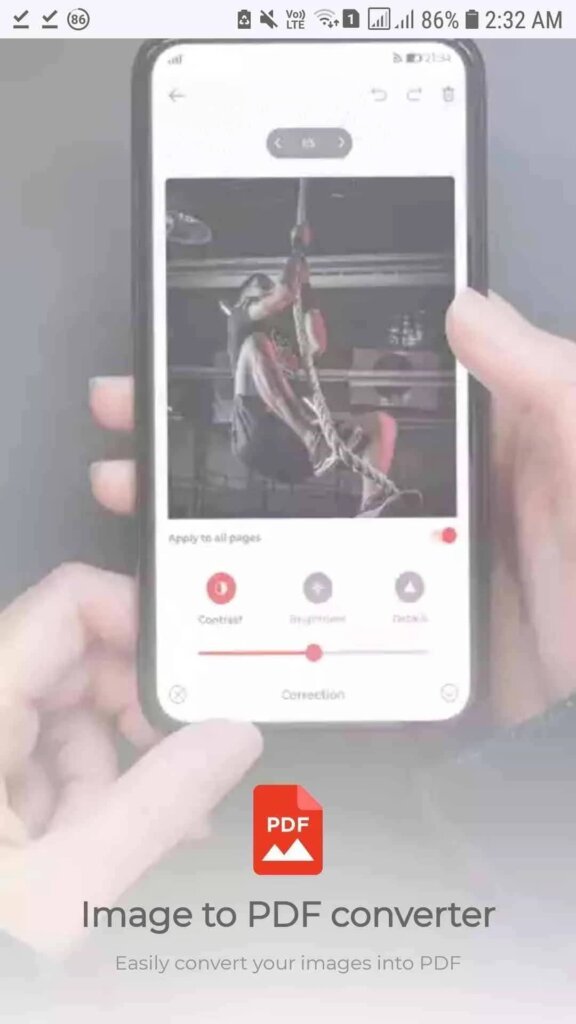
Step-2 उसके बाद आपको कुछ permissions को allow करना होगा।
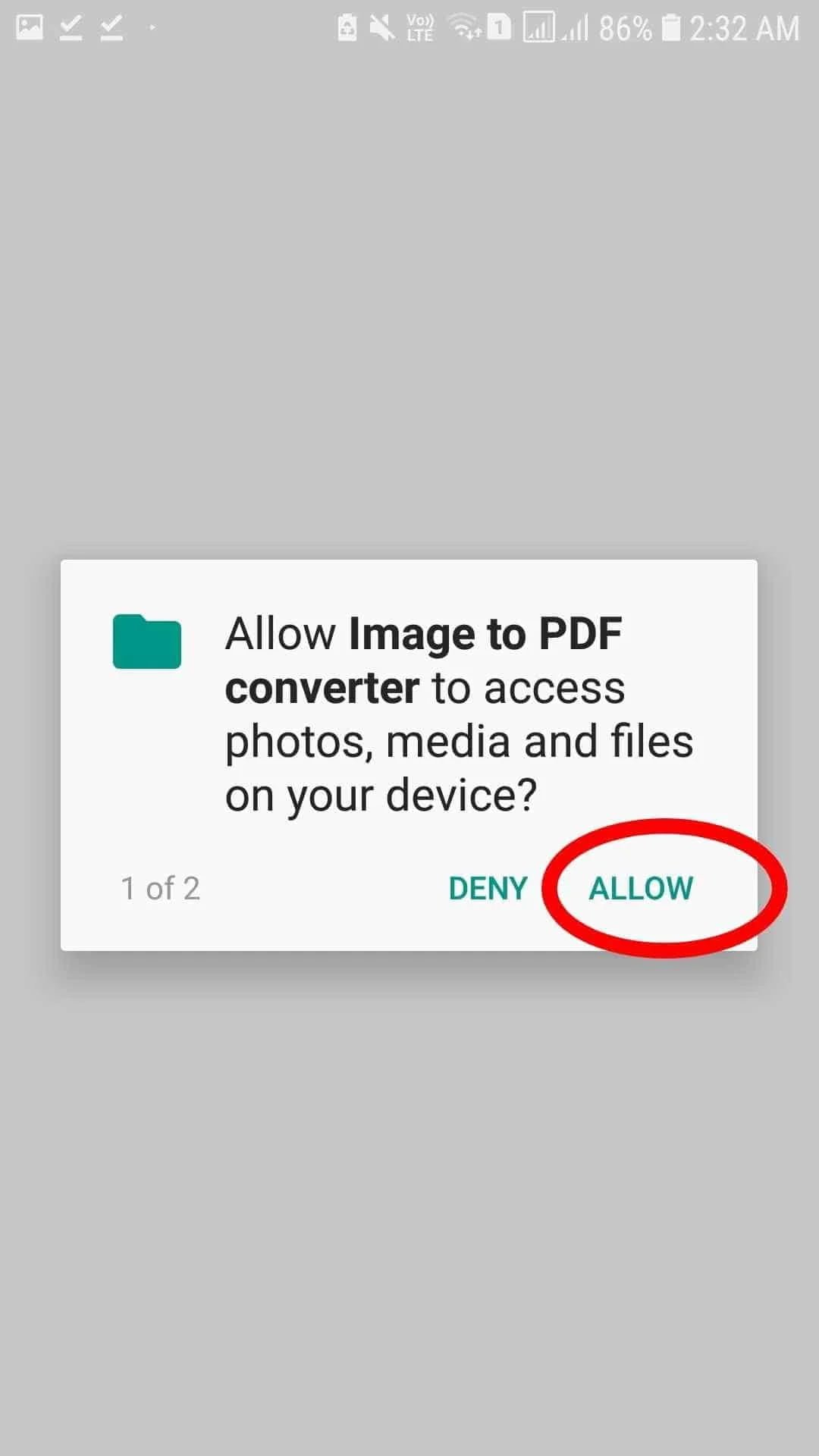
Step-3 फिर आपके सामने जो screen आएगी, उसमें ऊपर की साइट पर दो ऑप्शन दिखाई देंगे, all files और Draft आपको Draft पर क्लिक करना है।
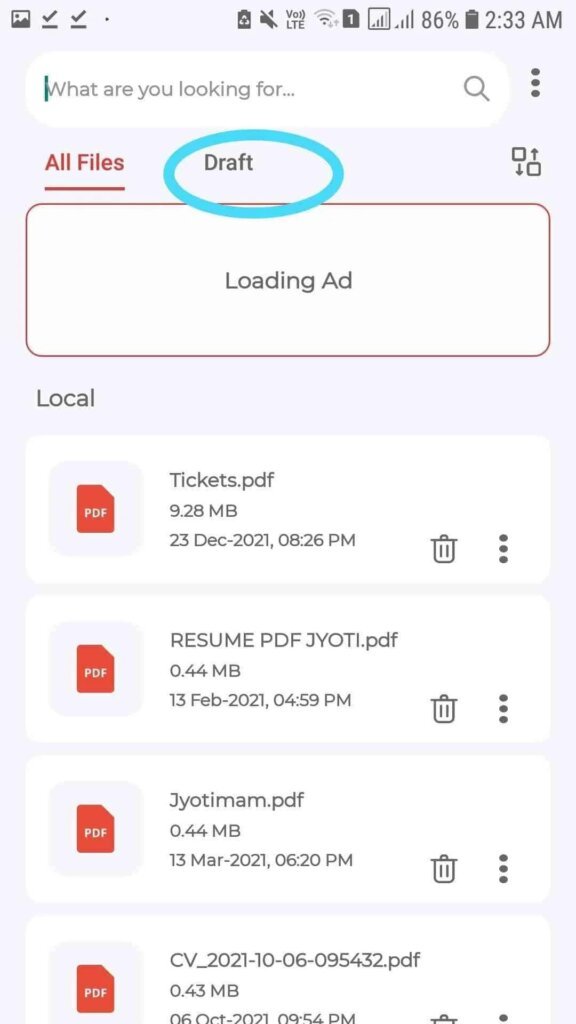
Step-4 अब आपको एक लाल कलर का प्लस + का आइकन दिखेगा। उस पर tap करें।
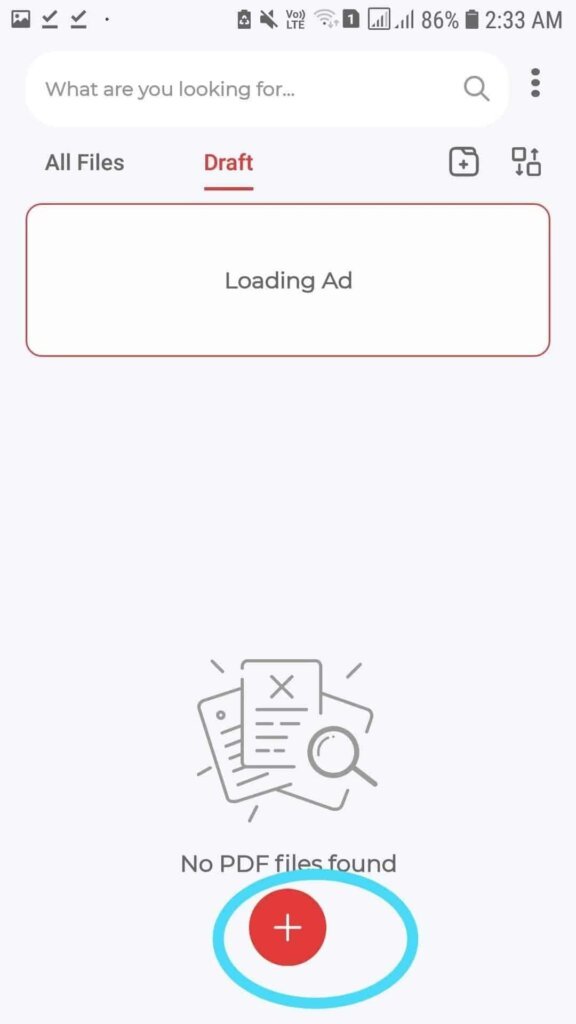
Step-5 tap करने के बाद आपके सामने दो options खुलेंगे। एक camera दूसरा Gallery, अगर आप पहले से मोबाइल में रखे किसी फोटो का पीडीएफ़ बनाना चाहते हैं, तो आप gallery पर क्लिक करें।
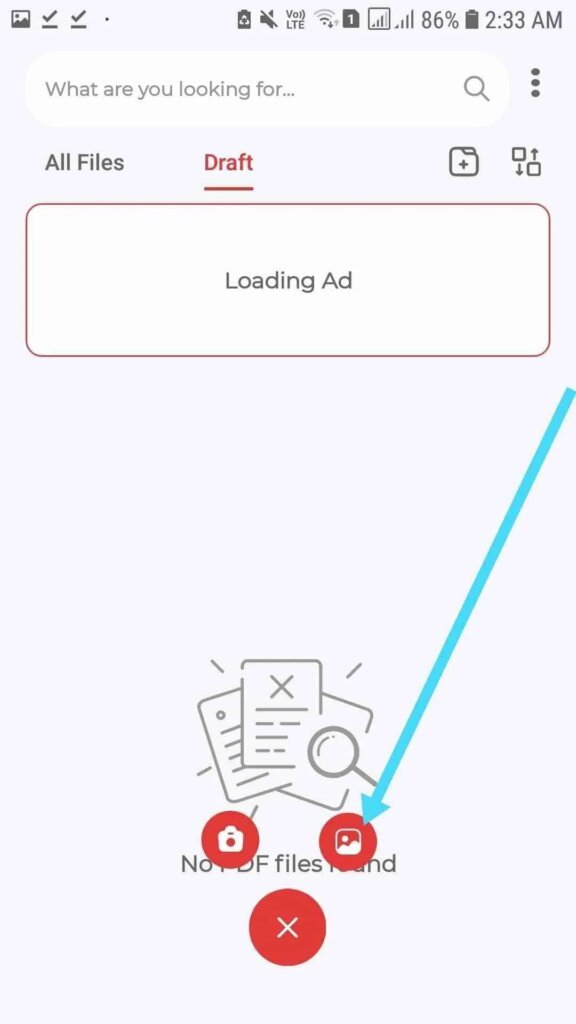
Step-6 अब Gallery पर क्लिक करने के बाद, आप वो photo select करें जिनका आप पीडीएफ़ बनाना चाहते हैं।
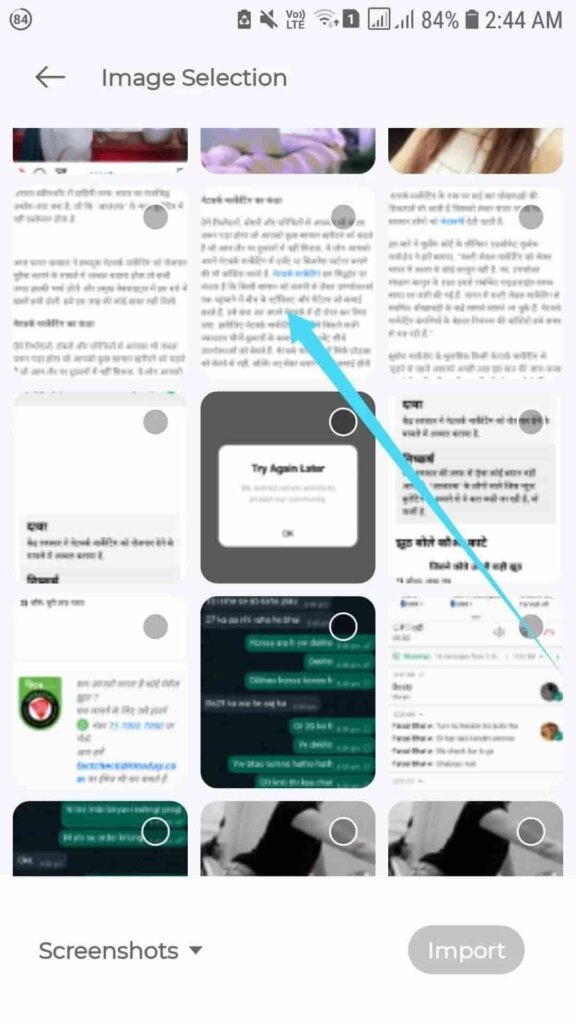
Step-7 select करने के बाद आपको screen पर वो फोटो दिखेगा और नीचे कुछ Options होंगे, जिन्हें आप इस्तेमाल कर सकते हैं। और ऊपर दाईं तरफ कोने में एक लाल कलर से बना Apply का Option होगा। अब आप उस Apply पर क्लिक कर दें।
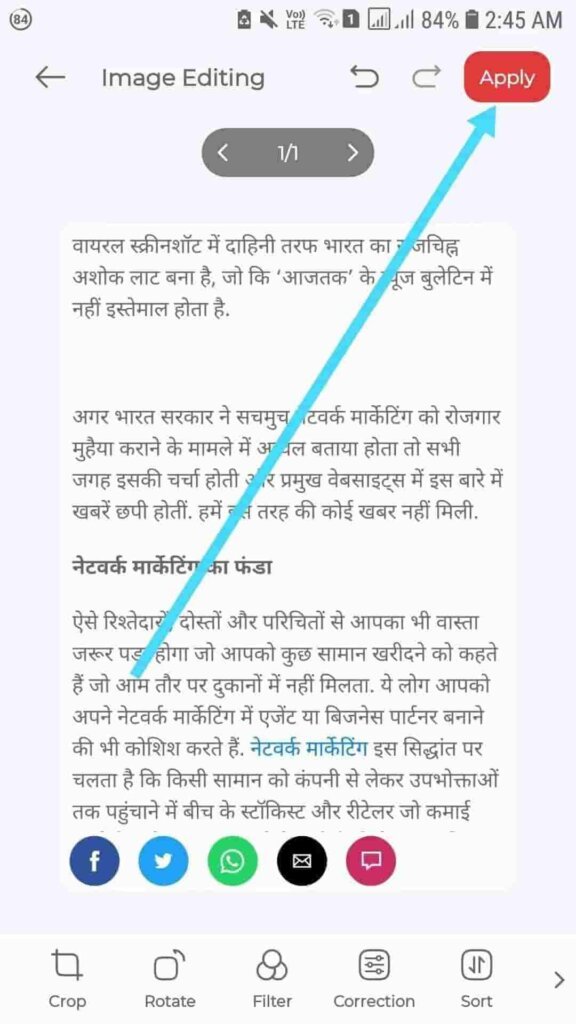
Step-8 इसके बाद आपके सामने उसी जगह create pfd का option आ जायेगा आपको उस पर tap कर देना है।
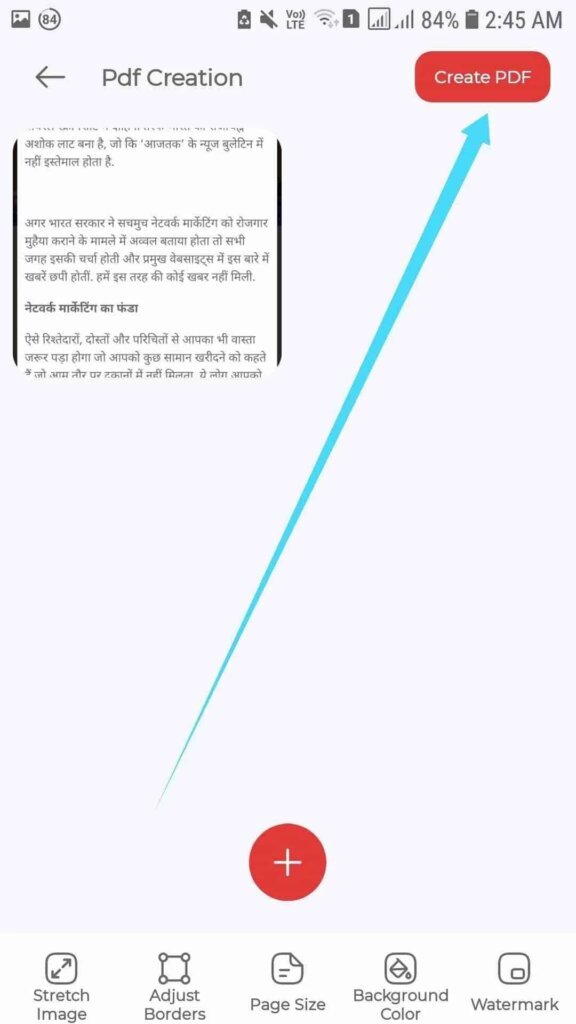
Step-9 इसके बाद आपके सामने एक Pop Up खुलेगा जिसमे आपको file का नाम डालना है। आप जिस नाम से उस फाइल को Save करना चाहते हैं, उसे टाइप करें और अपने हिसाब से ऑप्शन्स customize करके Convert पर क्लिक कर दें।
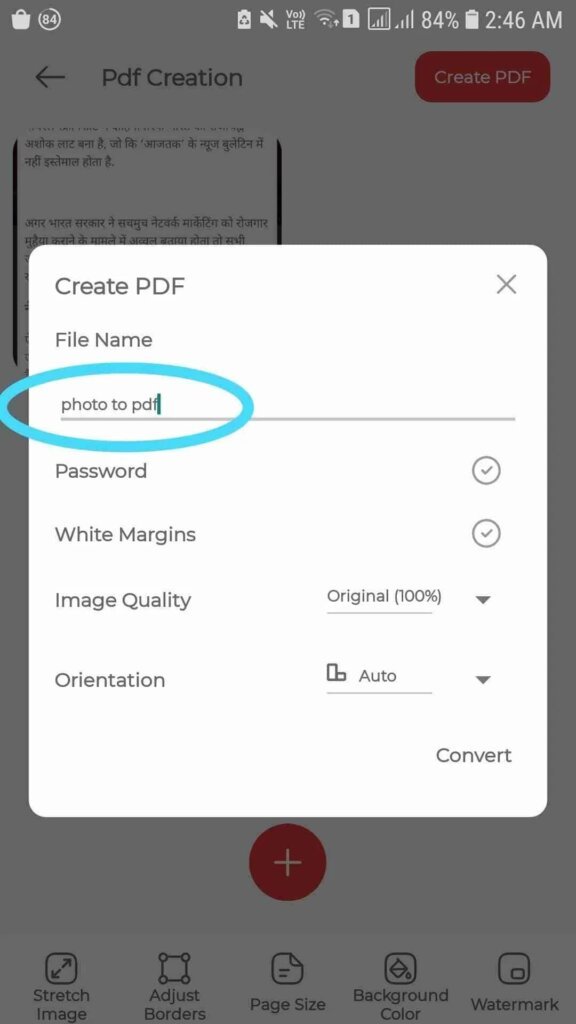
ऐसा करने के बाद आपका पीडीएफ़ बनकर तैयार हो जाएगा। अब आप इसे यहाँ से View कर सकते हैं, या Email पर send कर सकते हैं, और इसे Edit भी कर सकते हैं।
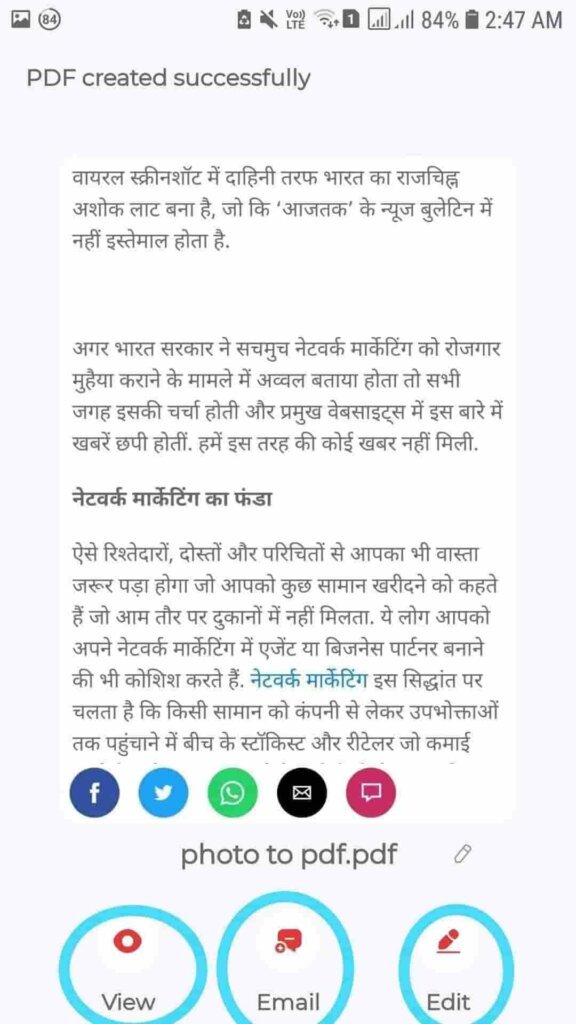
Document Ko Pdf Kaise Banaye?
अगर आप अपने कॉलेज के किसी प्रोजेक्ट के लिए पीडीएफ़ फाइल बनाना चाहते, और आपके documents की बहुत सारी फोटो है। तो भी आप जितनी चाहे डॉक्यूमेंट की कॉपीस को एक साथ Select करके उसे image to pdf converter की मदद से उनकी पीडीएफ़ फाइल बना सकते हैं।
Documents को pdf मे convert करना बहुत असान है।
ऊपर हमने आपको फोटो से pdf file बनाना बताई है। इसकी मदद से आप अपने document की बस सारी इमेजे मोबाइल मे खिच लिए, और उसके बाद ऊपर बताए गए तरीके से अपना pdf बना लिए।
आपको जैसा ऊपर बताया है, उसी तरह से करना है। बस आपको उन सभी फोटो को एक साथ Select करना है। जिनका आपको pdf फ़ाइल बनाना है।
WhatApp Par PDF Kaise Banate Hain?
Whatsapp पर Pdf बनाने के लिए दो तरीके हैं। पहला या तो आप screenshot ले कर image to pdf converter app में Pdf बना लें। या फिर Whatsapp पर pdf बनाने लिए दुसरा तरीके step by step follow किजीए।
- Step-1 Whatsapp में आप कोई भी चैट खोलें, और 3 Dots पर जाकर More पर क्लिक करें। अब वहाँ “Export Chat” का Option दिखेगा। आप उस पर Click कर दें।
- Step-2 अब उसे “Without Media” पर select कर के, अपनी Gmail ID पर भेज दें।
- Step-3 अब आपके पास जो Email आएगा उसमें Attatchment में एक “txt file” होगी, आपको उसे डाउनलोड कर लेना है।
- Step-4 अब इसके बाद आपको “WPS Office App” Play Store से Download करना है।
- Step-5 WPS Office एप्प install करें। और file manager में जाए, और उस Text File को Open करें। फिर Open With का option आएगा, वहां आप WPS Office पर Click करें।
- Step-6 अब WPS Office में 3 Dot पर जाए, और “Export to PDF” पर Click करें।
ऐसा करने के बाद आपकी Whatsapp Chat Pdf में Convert हो जाएगी।
फोटो को पीडीएफ कैसे बनाएं अनलाइन?
आप Online Pdf भी बना सकते हैं। इंटरनेट पर आपको ऐसी बहुत सारी Websites जाएंगी, जिनकी मदद से आप Online Pdf बना सकते हैं।
Online pdf बनाने के लिए “smallpdf.com” सबसे best वेबसाइट है। इस साइट में आपको बहुत सारे Free Tools मिल जाते हैं। जिनकी मदद से आप आप Phone, Computer या Laptop में भी Pdf बना सकते हैं।
आइए ऑनलाइन pdf बनाना सीखते हैं।
Step-1 सबसे पहले अपना Google chrome खोलें। और वहां Smallpdf.com सर्च करें। सर्च करने के बाद सबसे ऊपर जो Website आएगी उस पर tap करके उसे on करें।
Step-2 वेबसाइट On करने के बाद आपके सामने एक पेज Open होगा। उसे Scroll Down करें। और JPG to PDF ऑप्शन पर जाएँ।
Step-3 जेसे ही आप jpg to pdf पर Click करेंगे, आपके सामने Choose File का एक कॉलम दिखाई देगा। उस पर क्लिक करके उस Photo को Choose करें जिसका आप pdf बनाना चाहते हैं।
Step-4 फोटो सिलेक्ट करने के बाद ऊपर दाईं तरफ Convert के Button को दबाए। ऐसा करने के बाद थोड़ी ही देर् मे आपके सामने नया पेज open होगा। जिसमे Download File लिखा होगा।
Step-5 अब आप जैसे ही Download पर Click करेंगे। आपके सामने एक नया pop up खुलेगा। जहाँ पर आप अपनी file का नाम टाइप करके डाउनलोड का button दबा कर Download कर सकते हैं।
Google Drive से Pdf कैसे बनाए?
आजकल phones में Google Drive app पहले से ही install होता है। इसका इस्तेमाल data को online store करने के लिए करा जाता है, लेकिन आप इसका इस्तेमाल करके बहुत आसानी से pfd भी बना सकते हैं, Drive का इस्तेमाल से Pdf बनाने के लिए निचे दिए गए steps को follow करें।
Step 1: Google Drive को Open करें। ओपन करने के बाद नीचे की साइड मे दिए प्लस + के icon पर Click करें।
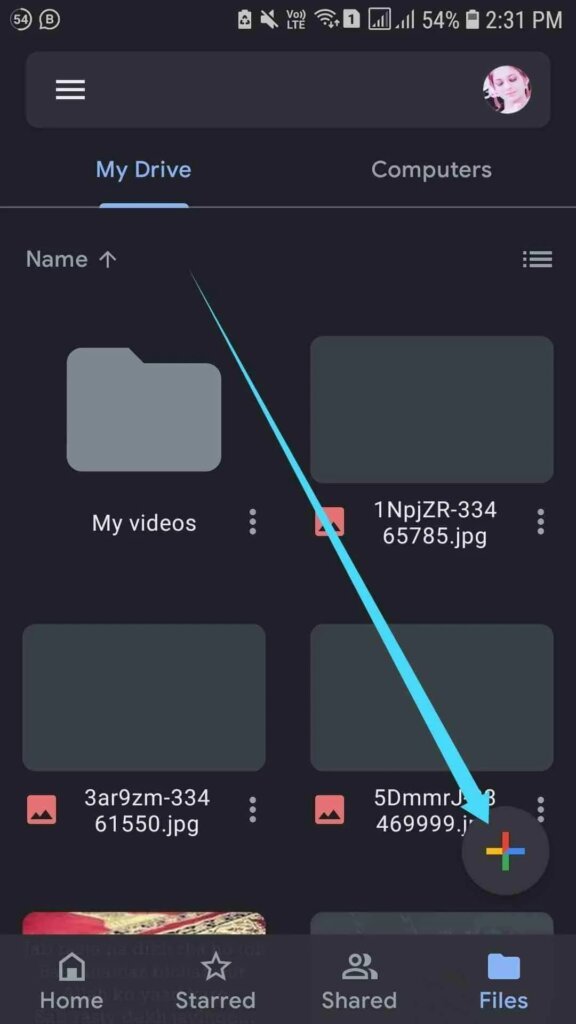
Step 2: उसके बाद निचे से एक बॉक्स ओपन होगा। जिस्मे आपको Scan पर क्लिक करना है।
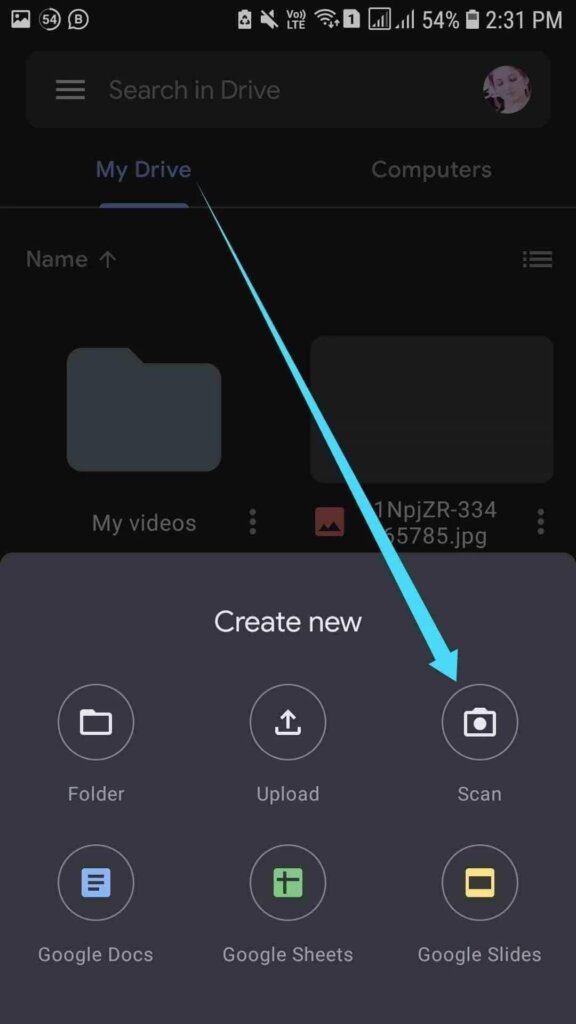
Step 3: उसके बाद आपको Allow पर click करके camera की permission दे देनी है।
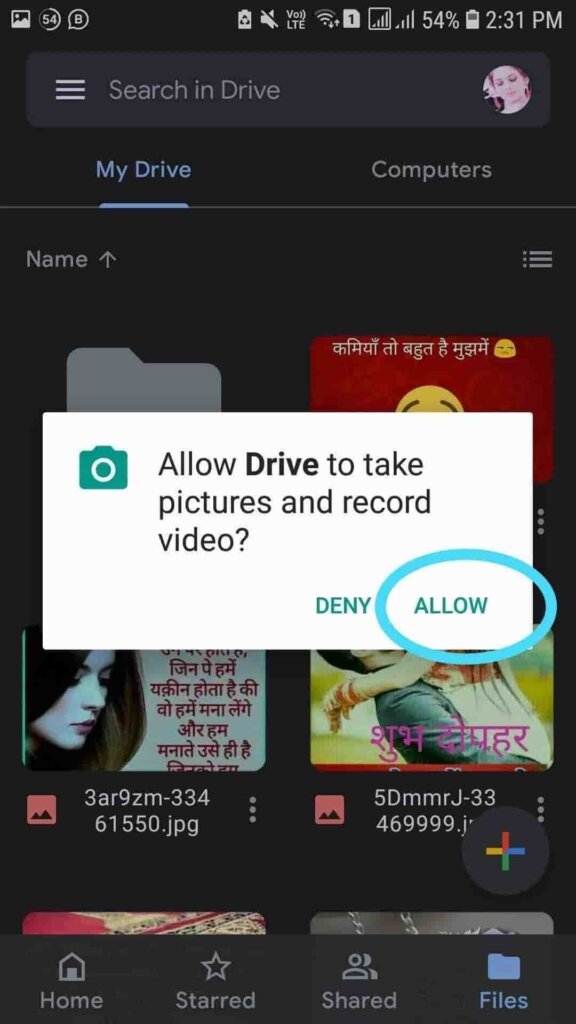
Step 4: अब उस Document का फोटो खींचें जिसे आप पीडीएफ़ बनाना चाहते हैं। और फोटो खींचने के बाद ऊपर की साइड में OK पर क्लिक कर दें।
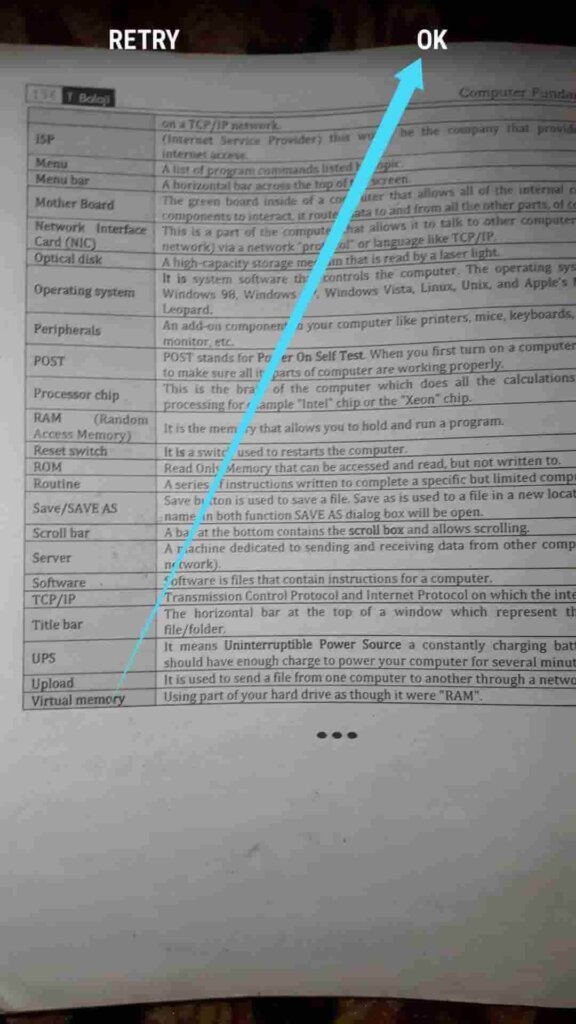
Step 5: जैसे ही आप ओके पर क्लिक करेंगे। आपके सामने कुछ Options आएँगे। जिनका इस्तेमाल करके आप अपने document को customize कर सकते हैं।
Step 6: इन सब के बाद आपको नीचे राइट साइड में Save पर Click कर देना है।
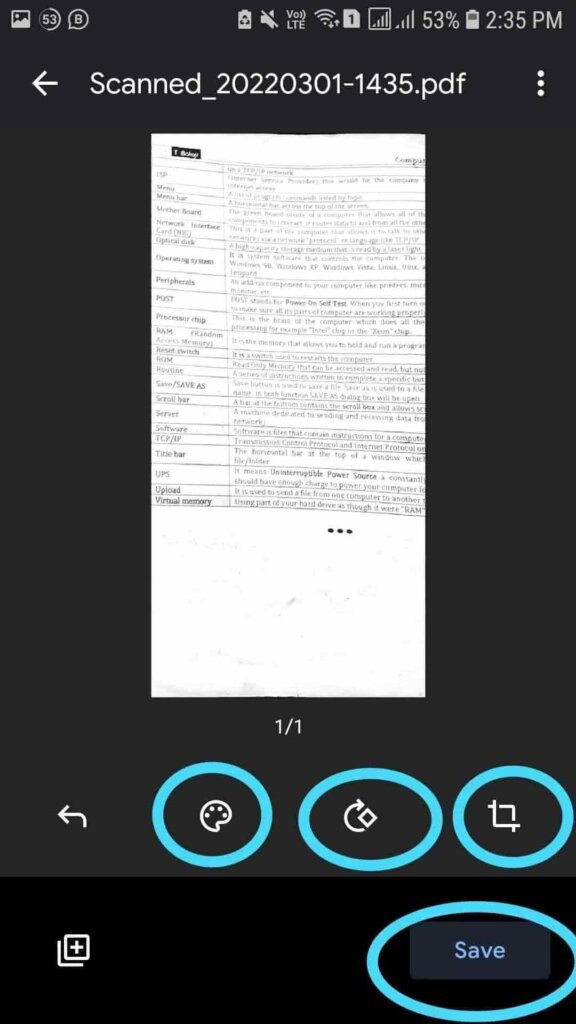
Step 7: save पर क्लिक करने के बाद, आपके सामने एक नया पेज ओपन होगा। यहाँ पर आप अपने डॉक्यूमेंट का name type करके उसे दोबारा से Save करेंगे, तो आपका documnet pdf में convert होने लगेगा।
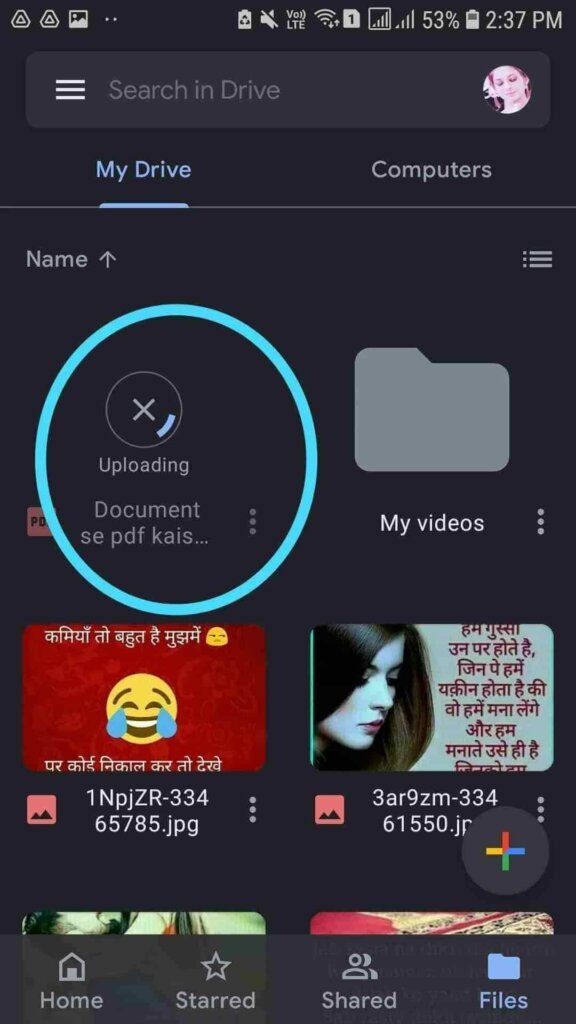
बस थोरी ही देर मे Uplaod होने के बाद आपका डॉक्यूमेंट पीडीएफ़ में बनकर तैयार हो जाएगा।
PDF Edit कैसे करें अनलाइन?
Online वेबसाइट पर आप अपने pdf को edit भी कर सकते हैं। Online pdf Edit करने के लिए Smallpdf.com वेबसाइट पर जाए। और नीचे हमने कुछ Steps बताएं है, उन्हे Follow करें।
Step1: सबसे पहले Smallpdf.com वेबसाइट को On करें वेबसाइट ऑन करने के बाद आपको उसे नीचे scroll Down करना है।
Step2: नीचे स्क्रॉल डाउन करने के बाद आपको बहुत सारे box के ऑप्शन्स दिखाई देंगे, जिनमें से आपको Edit pdf वाले बॉक्स पर क्लिक करना है।
Step3: अब आपके सामने Choose फाइल का एक बटन दिखाई देगा। उस बटन पर क्लिक करके, आप अपने फाइल मैनेजर के आइकन पर टैप करें। और वहाँ से उस पीडीएफ़ को सेलेक्ट करें जिसे आप एडिट करना चाहते हैं।
Step4: अब आपके सामने एक नया पेज ओपन हो जायेगा। थोड़ा लोडिंग के बाद आपका document दिखने लगेगा। अब आप Tools के icon पर क्लिक करके वहाँ दिए हैं Options जैसे split, merge, rotate के इस्तेमाल से अपना पीडीएफ़ एडिट कर सकते हैं, और इसकी मफद से आप अपने pdf पर E Signature भी कर सकते हैं।
Step5: अब Download कर icon पर क्लिक करके File Download कर लिए।
“Onedrive pdf viwer मे आप अपनी डाउनलोड की हुई pdf फ़ाईल को देख सकते हैं।”
Combine Photos Into Pdf
यदि आप जानना चाह रहे हैं की ऑनलाइन pdf में फाइलों को 100+ format में कैसे Combine करें: तो उसके लिए आप सबसे पहले, अपनी पहली फ़ाइल छोड़ें (100 से अधिक format समर्थित हैं) या इसे अपने डिवाइस या अपनी cloud storage सेवा से अपलोड करें।
पहली फ़ाइल processed होने के बाद, आप और files upload कर सकते हैं। फाइलों का क्रम जांचें। यदि आवश्यक हो, तो प्रत्येक फ़ाइल को बाईं या दाईं ओर ले जाकर उन्हें Rearrange करें।
अब Combine बटन पर क्लिक करें। अपने Joint Documents के साथ Pdf File को अपने कंप्यूटर पर Download करें या इसे सीधे अपनी क्लाउड स्टोरेज सेवा में save करें।
Computer Me Photo Ko Pdf Kaise Banaye?
Laptop या Computer में Photo को Pdf बनाने के लिए नीचे दिए गए Steps को Follow करें।
- Step 1: ilovepdf website पर जाएँ।
- Step 2: फिर Select Jpg Images पर क्लिक करें।
- Step 3: अब + के Icon पर क्लिक करके Photo को स्लेक्ट कर लें।
- Step 4: उसके बाद Convert to Pdf पर क्लिक करें।
- Step 5: अब Download Pdf पर क्लिक करके Pdf Download कर लें।
Pdf से संबंधित आपके कुछ सवाल:
Pdf कैसे बनाया जाता है?
आप किसी भी ऐप या ऑनलाइन वेबसाइट की मदद से या फिर Google Drive से भी अपने मोबाइल के द्वारा बड़े ही आसानी से पीडीएफ़ बना सकते हैं।
Pdf को Jpg कैसे बनाएँ?
किसी भी ऑनलाइन image to pdf converter वेबसाइट या ऐप्प की मदद से आप pdf को jpg बना सकते है।
Pdf File Compress कैसे करें?
किसी भी online website से आप अपनी pdf फ़ाईल को Compress कर सकते हैं।
Pdf को मर्ज कैसे करें?
Pdf editor की मदद से आप pdf को merge कर सकते हैं, इस वेबसाईट से smallpdf.com।
फोटो को पीडीएफ बनाने वाले App कौन से हैं?
1. Image to PDF App
2. PDF Document Scanner App
3. CamScanner App
4. U Scanner App
5. AnyScanner App
लैपटॉप में पीडीएफ कैसे बनाएं?
Laptop Me Pdf बनाने के लिए इस पर क्लिक करें। Laptop Me Pdf Kaise Banaye?
क्या पीडीएफ एडिट किया जा सकता है?
हाँ PDF एडिट किया जा सकता है, ऐसी कई Online Websites हैं जिनकी मदद से आप ऐसा कर सकते हैं।
निष्कर्ष
इस पोस्ट से अपने Google drive से pdf कैसे बनाए? सिखा। और pdf ko edit kaise kare online? साथ मे Photo ko pdf kaise banaye online? ये भी जाना। pdf kaise banate hain whatsapp per? इस बरे मे भी जानकारी प्राप्त की।
इसके अलावा Document Ko Pdf Kaise Banaye? और साथ-साथ image to pdf converter app से फोटो को pdf बनाए? फोटो से pdf कैसे बनाए? Photo ko pdf kaise banaye इन सभी की जानकारी हासिल की।
उम्मीद है आपके सभी सवालो के जवाब आपको इस पोस्ट मे मिल गए होन्गे यदि आप हमारी पोस्ट पसंद क्र्ते है तो इन्हे दूसरो तक पहूंचाएं ताकि वो भी ये सारी जानकारी ले सकें।
धन्यवाद